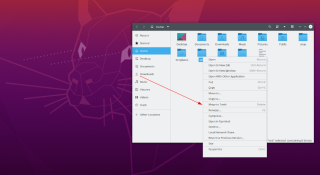14 nieuwe functies in Thunderbird 3 waar u blij van zult worden

We hebben de functies van Outlook 2010 uitgebreid besproken, maar aangezien het pas in juni 2010 uitkomt, is het tijd om Thunderbird 3 te bekijken.
Yu-Gi-Oh! Master Duel is een gratis trading card duel-spel ontwikkeld en uitgegeven door Konami. Het werd uitgebracht op de pc, maar nooit voor Linux. Gelukkig, Yu-Gi-Oh! Master Duel werkt goed op Linux met Proton. Hier leest u hoe u het aan de praat krijgt.

Yu-Gi-Oh krijgen! Master Duel werkt op Linux
Yu-Gi-Oh! Master Duel werkt op Linux dankzij de magie van Proton en Steam Play. Die tools werken echter alleen met de Linux-versie van Steam, dus als je van Yu-Gi-Oh! Master Duel op je Linux-pc, Steam moet zijn geïnstalleerd.
Steam wordt ondersteund op de meeste Linux-besturingssystemen. Om de app op uw computer te laten werken, start u een terminalvenster op het Linux-bureaublad. Start een terminalvenster door op Ctrl + Alt + T op het toetsenbord te drukken. Of zoek naar "Terminal" in het app-menu en start het op die manier.
Met het terminalvenster open en klaar voor gebruik, kan de installatie van Steam beginnen. Volg de onderstaande installatie-instructies die overeenkomen met het Linux-besturingssysteem dat u gebruikt.
Ubuntu
Voer de volgende apt install -opdracht hieronder uit om Steam op Ubuntu te laten werken.
sudo apt stoom installeren
Debian
Steam is beschikbaar voor Debian-gebruikers in de officiële softwarebronnen. Gebruikers moeten echter "niet-gratis" inschakelen. Als gevolg hiervan is het veel gemakkelijker om het Steam DEB-pakket in plaats daarvan van internet te downloaden.
Om het Steam DEB-pakket te bemachtigen, voert u de volgende wget- downloadopdracht hieronder uit in een terminalvenster.
wget https://steamcdn-a.akamaihd.net/client/installer/steam.deb
Nu de download is voltooid, is de installatie van Steam klaar om te beginnen op Debian. Gebruik de onderstaande dpkg- opdracht om het in te stellen.
sudo dpkg -i stoom.deb
Wanneer de Steam-app klaar is met installeren, moet u mogelijk enkele afhankelijkheidsproblemen corrigeren. Gelukkig kunnen Steam-afhankelijkheden worden opgelost wanneer de opdracht apt-get install -f wordt uitgevoerd.
sudo apt-get install -f
Boog Linux
Op Arch Linux kunnen gebruikers de Steam-applicatie installeren, zolang de "multilib" softwarerepository is ingeschakeld. Om deze software-repository in te schakelen, opent u het /etc/pacman.confbestand in een teksteditor (als root).
Zodra de teksteditor is geopend, zoekt u de regel "multilib" en verwijdert u het #-symbool. Verwijder vervolgens het #-symbool uit de regel direct eronder. Als u klaar bent, slaat u de bewerkingen op, sluit u de editor en voert u de opdracht pacman -Syy uit .
sudo pacman -Syy
Installeer ten slotte de nieuwste release van de Steam-app op uw computer met behulp van de pacman -S -opdracht hieronder.
sudo pacman -S stoom
Fedora/OpenSUSE
Als u Fedora of OpenSUSE Linux gebruikt, kunt u de Steam-app op uw computer laten werken met behulp van softwarebronnen die in uw systeem zijn opgenomen. De Flatpak-release van Steam werkt echter veel beter op deze besturingssystemen, dus we raden aan om die versie te installeren.
Platte pak
Om Steam als een Flatpak op je computer te laten werken, begin je met het inschakelen van de Flatpak-runtime op je pc. U kunt onze gids op Flatpak volgen om de looptijd in te stellen. Als je klaar bent, voer je de twee onderstaande opdrachten uit om Steam aan het werk te krijgen.
flatpak remote-add --if-not-exists flathub https://flathub.org/repo/flathub.flatpakrepo
flatpak installeert flathub com.valvesoftware.Steam
Met de Steam-app geïnstalleerd, start u deze en logt u in op uw account. Volg daarna de stapsgewijze instructies om Yu-Gi-Oh! Master Duel werkt op Linux.
Stap 1: Zoek het menu "Steam" en selecteer het met de muis. Nadat je het menu hebt geopend, selecteer je de knop "Instellingen" om het Steam-instellingengebied te openen. Eenmaal geopend, zoek je het "Steam Play" -gebied en klik je erop met de muis.
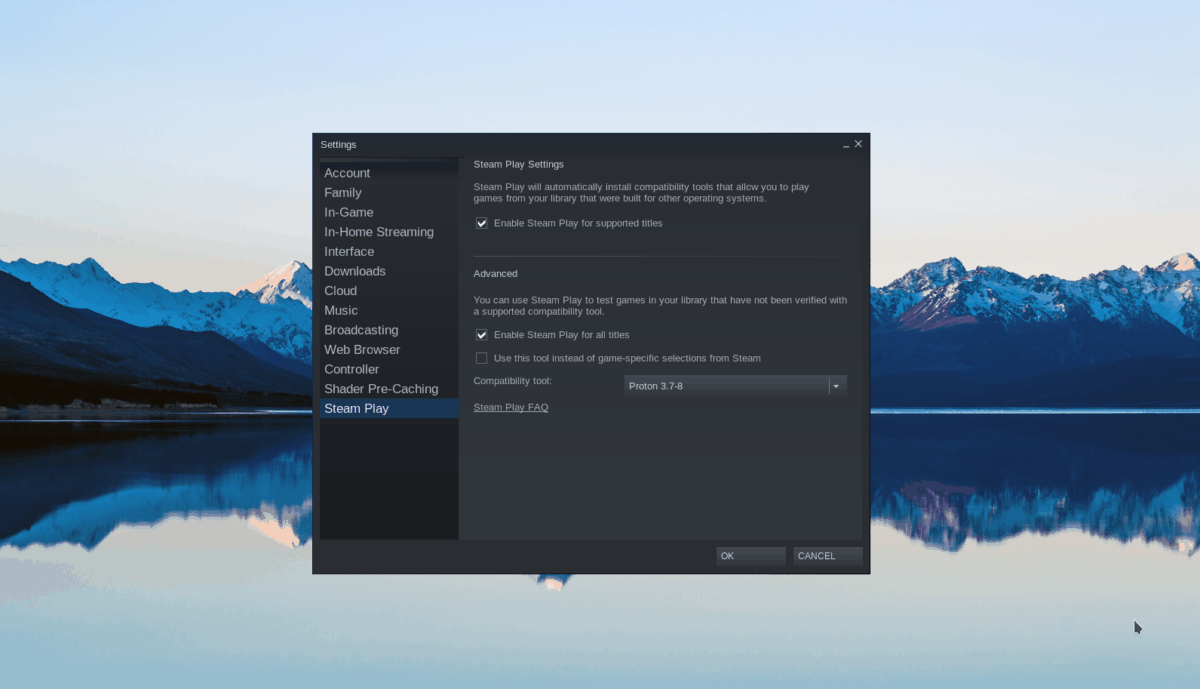
Stap 2: Zoek de knop "Opslaan" in de Steam-app en klik erop met de muis. Klik vervolgens in de Steam-winkel op het zoekvak. Typ "Yu-Gi-Oh! Master Duel" en druk op Enter .
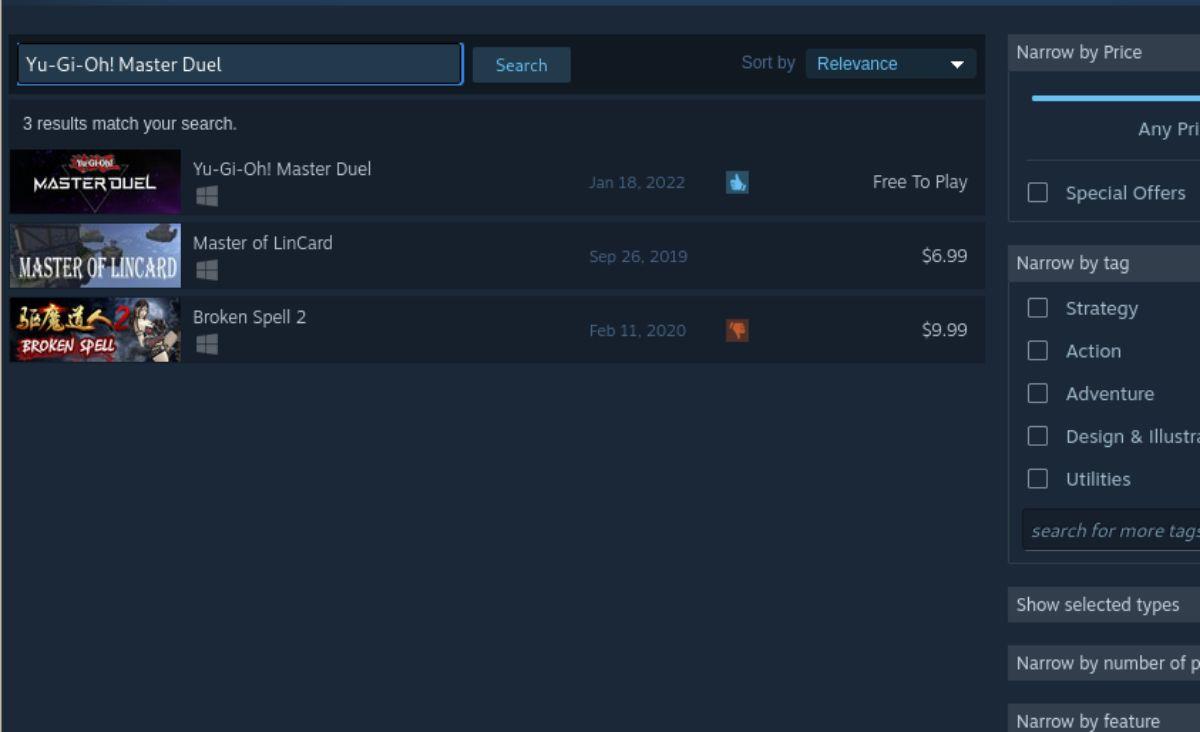
Stap 3: Kijk door de Steam-zoekresultaten voor "Yu-Gi-Oh! Meester Duel". Zodra je het hebt gevonden, selecteer je het met de muis om toegang te krijgen tot de Yu-Gi-Oh! Master Duel Steam-winkelpagina.
Op de Yu-Gi-Oh! Master Duel Steam-winkelpagina, zoek naar de groene knop "Game spelen" en klik erop met de muis. Wanneer je deze knop selecteert, wordt het spel toegevoegd aan je Steam-bibliotheek.
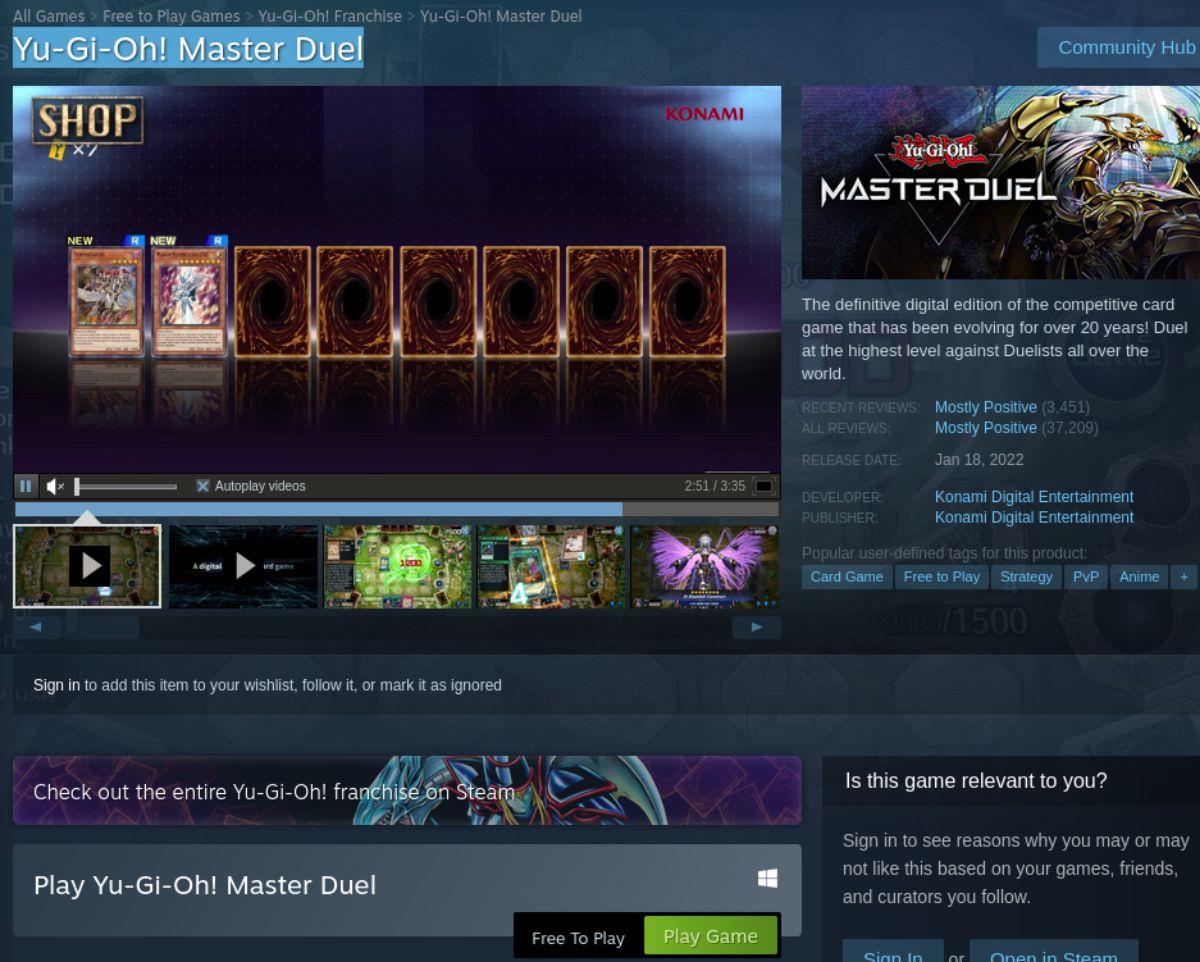
Stap 4: Zoek de knop "Bibliotheek" en selecteer deze om toegang te krijgen tot uw Steam-bibliotheek. Zoek in je bibliotheek Yu-Gi-Oh! Master Duel en klik op de blauwe knop "INSTALLEREN".
Na het selecteren van de knop "INSTALLEREN" met de muis, zal Steam beginnen met het downloaden van het spel naar je computer.

Stap 5: Wanneer het spel klaar is met downloaden, verandert de blauwe "INSTALL"-knop in een groene "PLAY"-knop. Selecteer deze knop om Yu-Gi-Oh! Master Duel op je Linux-pc.
We hebben de functies van Outlook 2010 uitgebreid besproken, maar aangezien het pas in juni 2010 uitkomt, is het tijd om Thunderbird 3 te bekijken.
Iedereen heeft wel eens een pauze nodig. Als je een interessant spel wilt spelen, probeer dan Flight Gear eens. Het is een gratis multi-platform opensource-game.
MP3 Diags is de ultieme tool om problemen met je muziekcollectie op te lossen. Het kan je mp3-bestanden correct taggen, ontbrekende albumhoezen toevoegen en VBR repareren.
Net als Google Wave heeft Google Voice wereldwijd voor behoorlijk wat ophef gezorgd. Google wil de manier waarop we communiceren veranderen en omdat het steeds populairder wordt,
Er zijn veel tools waarmee Flickr-gebruikers hun foto's in hoge kwaliteit kunnen downloaden, maar is er een manier om Flickr-favorieten te downloaden? Onlangs kwamen we
Wat is sampling? Volgens Wikipedia is het de handeling om een deel, of sample, van een geluidsopname te nemen en te hergebruiken als instrument of als instrument.
Google Sites is een dienst van Google waarmee gebruikers een website kunnen hosten op de server van Google. Er is echter één probleem: er is geen ingebouwde optie voor back-up.
Google Tasks is niet zo populair als andere Google-diensten zoals Agenda, Wave, Voice, enz., maar wordt nog steeds veel gebruikt en is een integraal onderdeel van de takenlijst van mensen.
In onze vorige handleiding over het veilig wissen van de harde schijf en verwisselbare media via Ubuntu Live en DBAN boot-cd, hebben we besproken dat Windows-gebaseerde schijven
Probeert u een map op uw Linux-pc te verwijderen? Volg deze uitgebreide gids voor tips en trucs!
![Download FlightGear Flight Simulator gratis [Veel plezier] Download FlightGear Flight Simulator gratis [Veel plezier]](https://tips.webtech360.com/resources8/r252/image-7634-0829093738400.jpg)






![Hoe verloren partities en harde schijfgegevens te herstellen [Handleiding] Hoe verloren partities en harde schijfgegevens te herstellen [Handleiding]](https://tips.webtech360.com/resources8/r252/image-1895-0829094700141.jpg)